Benutzen sie die linke oder die rechte Maustaste, um zur jeweils vorherigen bzw. nachfolgenden Änderung zu gelangen.
 erste erste | letzte  |
| Änderungen von: | |
| bis: | |
| Typ: | |
 erste erste | letzte  |
Neu angelegte Prozesse müssen mit einer Aktion (Prozessreferenz) verknüpft werden, damit sie in den Menübaum eingepflegt werden können.
Hierzu wird eine neue Prozessreferenz angelegt, welche mit dem Prozess verknüpft (Prozess Definitions-ID) wird. Diese kann dann in den Menübaum integriert werden, und wird somit für den Benutzer sichtbar.
Die Aktion ist solange nicht lauffähig, bis eine Prozessdefinition (ProzessDef-ID) gewählt wurde > dies erfolgt im Reiter Einstellungen.
Hier erfolgt die Vergabe der Berechtigungen, d.h. es wird bestimmt, wer das Formular einsehen soll (alle, bestimmte Personen oder bestimmte Gruppen), für wen soll der Antrag gestellt werden dürfen (nur für die eigene Person, für die eigene abteilungAbteilung, für alle Mitarbeiter), und die Gültigkeit der Berechtigung (auch temporär eingeschränkter Zugang zum Formular ist möglich).
Anschließend "Speichern" oder "Speichern & Schließen", danach kann die Aktion im Menübaum zugeordnet werden.
Um die neu angelegte Prozessreferenz im Menübaum einpflegen zu können kann entweder ein neur Orner neuer Ordner angelegt werden, in welchen die Prozessreferenz reinkommt, oder man wählt einen bereits bestehenden Ordner.
Um die Prozessreferenz zu integrieren, wählt man den entsprechenden Ordner im Menübaum aus, klickt mit der rechten Maustaste, und wählt > Aktionslink hinzufügen.
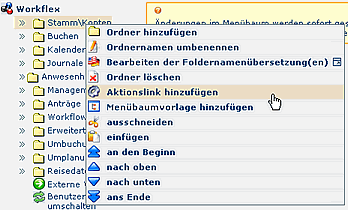
Klicken Sie mehrmals auf dieselbe Aktion, so wird diese auch mehrmals in den Menübaum übernommen.
Anschließend muss die Auswahlliste geschlossen werden (anklicken des Schließen-Buttons in der rechten oberen Ecke) und der Menü-Cache geleert werden.
| Mime Type | text/xml |  | text/xml |
| Datei-name |  | ||
| Größe (in Bytes) | 4081 |  | 4083 |
|
Version 1 von Mrs. Ex-Mitarbeiter
am 27.07.10 13:03:07 Name: Wie bringe ich eine neue Prozessdefinition ins System? Variante: main - default Status: Veröffentlichung |  |
Version 2 von Mrs. Ex-Mitarbeiter
am 28.07.10 09:49:49 Name: Wie bringe ich eine neue Prozessdefinition ins System? Variante: main - default Status: Veröffentlichung |